excel表格如何把重复值保留一个?本文给电子数码爱好者聊聊数码产品中对于遇上excel如何删除重复项只保留一个等问题,我们该怎么处理呢。下面这篇文章将为你提供一个解决思路,希望能帮你解决到相关问题。
excel表格如何把重复值保留一个
1、打开【excel】,选中要进行筛选重复的单元格,然后在上方的工具栏中,点击【数据】,在【数据工具】一栏中,点击【删除重复项】。
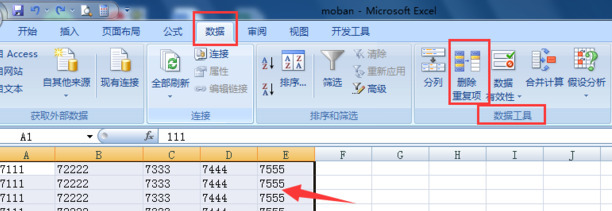
2、在弹出来的窗口中,选择要进行操作的列,最后点击【确定】

3、弹出窗口,点击确定。数据中的重复项就被删除掉了。
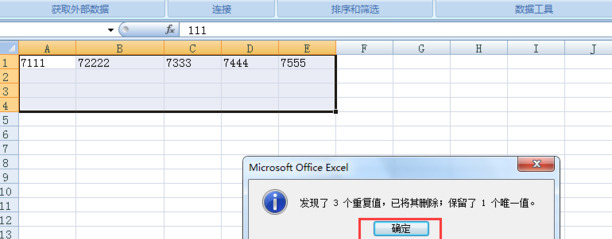
excel如何删除重复项只保留一个
第一:打开【excel】,选中要进行筛选重复的单元格,然后在上方的工具栏中,点击【数据】;
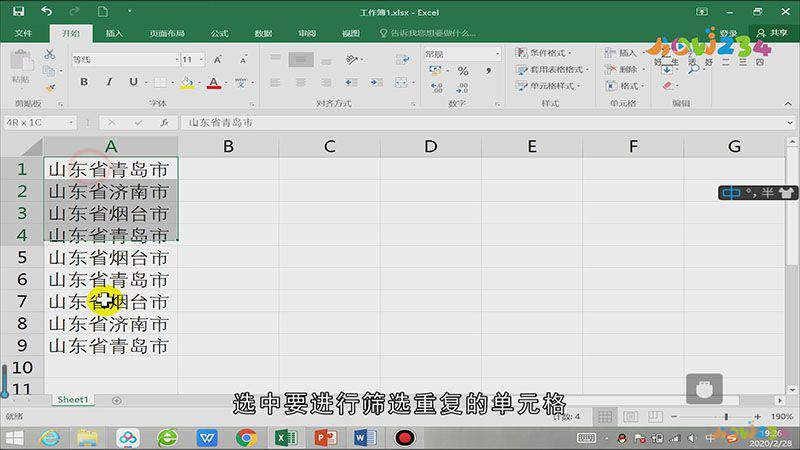
第二:在【数据工具】一栏中,找到并且点击【删除重复项】按钮,接着在弹出来的窗口中,选择要进行操作的列;
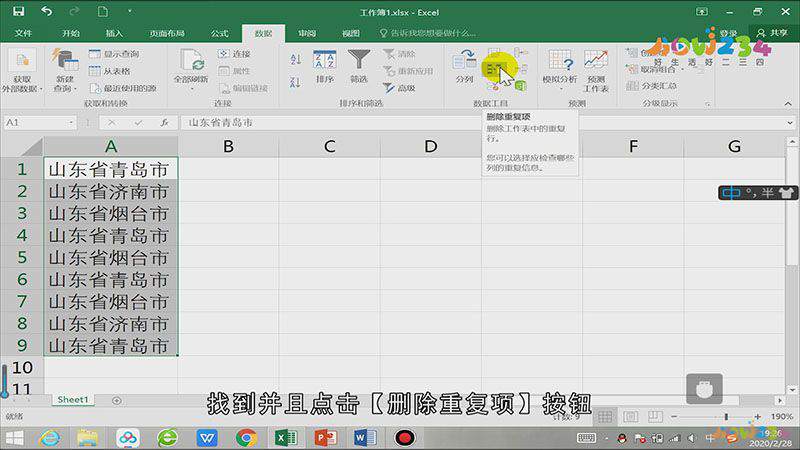
第三:最后点击【确定】,然后数据中的重复项就被删除掉了,这就是excel中删除重复项只保留一个的方法,今天的视频内容就到这里,感谢大家的观看。
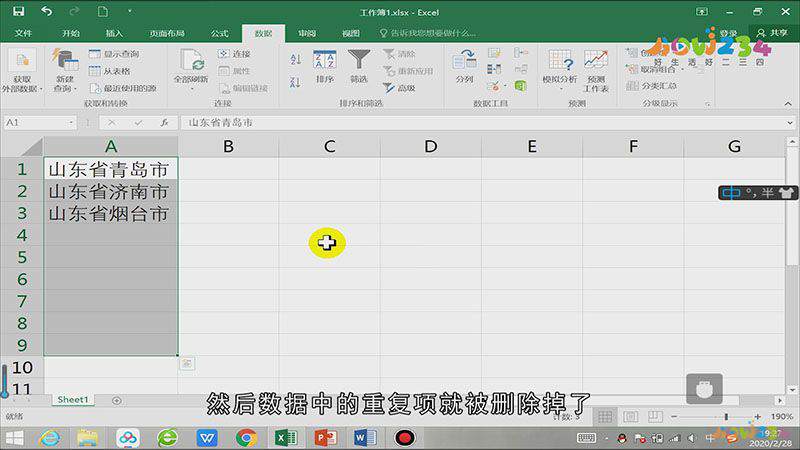
总结
本图文教程演示机型:Surface Go 2,适用系统:Windows 10,软件版本:Excel 2019;以上就是关于excel如何删除重复项只保留一个的全部内容,希望本文的介绍能帮你解决到相关问题,如还需了解其他信息,请关注本站其他相关信息。
